ใช้ประสบการณ์ขั้นสูงเพื่อจัดการผู้ใช้
หมายเหตุ
ข้อมูลความพร้อมใช้งานของคุณลักษณะมีดังนี้
| Dynamics 365 Contact Center—แบบฝัง | Dynamics 365 Contact Center—แบบสแตนด์อโลน | Dynamics 365 Customer Service |
|---|---|---|
| ใช่ | ใช่ | ใช่ |
ใช้ข้อมูลในบทความนี้เพื่อจัดการผู้ใช้เจ้าหน้าที่ของคุณสำหรับ Customer Service ประสบการณ์การจัดการผู้ใช้ที่ได้รับการปรับปรุงคือ UI ที่เรียบง่าย ซึ่งช่วยลดความซับซ้อนของการกำหนดค่าการตั้งค่าต่างๆ ที่จำเป็นสำหรับผู้ใช้เจ้าหน้าที่ของคุณ เพื่อมอบส่วนบริการลูกค้าได้อย่างเหมาะสมที่สุด
คุณสามารถจัดการกับการตั้งค่าต่อไปนี้ สำหรับผู้ใช้จำนวนมาก :
- ทักษะ
- Queues
- โปรไฟล์ความสามารถรองรับ
- การระดมปัญญา
ในหน้าการจัดการผู้ใช้ มีสามมุมมองต่อไปนี้:
- ผู้ใช้ศูนย์ติดต่อ: รายชื่อผู้ใช้ที่ได้รับมอบหมายให้เป็นเจ้าหน้าที่ หัวหน้างาน หรือผู้ดูแลระบบ
- ผู้ใช้ทั้งหมด: แสดงรายการผู้ใช้ Customer Service ทั้งหมด
- ผู้เชี่ยวชาญของเครือข่ายระดมปัญญา: รายชื่้รับมอบหมายให้เป็นผู้เชี่ยวชาญของเครือข่ายระดมปัญญา
ประสบการณ์การจัดการผู้ใช้ที่ได้รับการปรับปรุงมีอยู่ในศูนย์การจัดการ Customer Service เท่านั้น
จัดการผู้ใช้ในศูนย์บริการลูกค้า
ต้องกำหนดค่าแอตทริบิวต์ที่คุณต้องการเพิ่มในระบบ คุณสามารถอัปเดตผู้ใช้ได้ถึง 200 ราย ในขั้นตอนเดียว สำหรับผู้ใช้ที่เลือก คุณสามารถอัปเดตแอตทริบิวต์ได้สูงสุดห้ารายการในขั้นตอนเดียว หากคุณต้องการอัปเดตแอตทริบิวต์มากกว่าห้ารายการสำหรับผู้ใช้ที่เลือก คุณสามารถบันทึกการเปลี่ยนแปลงแล้วอัปเดตแอตทริบิวต์ชุดถัดไปได้
ลงชื่อเข้าใช้ Dynamics 365 แล้วไปที่แอปศูนย์การจัดการ Customer Service
เลือก การจัดการผู้ใช้ ภายใต้ การสนับสนุนลูกค้า ในแผนผังเว็บไซต์
ในหน้าที่ปรากฏขึ้น ให้เลือก จัดการ สำหรับ การจัดการผู้ใช้ขั้นสูง มุมมอง ผู้ใช้ในศูนย์ติดต่อ แสดงผู้ใช้ที่ได้รับการกำหนดค่าในศูนย์การจัดการ Power Platform
วางตัวชี้เมาส์ไว้เหนือแถวของผู้ใช้ที่คุณต้องการอัปเดต และเลือกกล่องกาเครื่องหมาย
ในการอัปเดตแอตทริบิวต์ผู้ใช้ ให้เลือก อัปเดตแอตทริบิวต์ผู้ใช้ และเลือกตัวเลือกใดตัวเลือกหนึ่งต่อไปนี้:
อัปเดตทักษะ: บนกล่องโต้ตอบที่ปรากฏขึ้น ให้ทำดังต่อไปนี้:
- เพิ่มทักษะให้กับผู้ใช้: ในกล่อง ทักษะ เลือกทักษะที่คุณต้องการเพิ่ม เลือกความชำนาญ จากนั้นเลือก เพิ่มไปยังทั้งหมด เพิ่มทักษะและความชำนาญที่เลือกสำหรับผู้ใช้ในรายการ หากต้องการมีความเชี่ยวชาญที่แตกต่างกันสำหรับทักษะ ให้เลือกหนึ่งทักษะและความชำนาญในแต่ละครั้ง
- เปิดใช้งานหรือปิดใช้งาน: เลือกทักษะในกล่อง ทักษะ และเลือกจุดไข่ปลาเพื่อเลือก เปิดใช้งานสำหรับทุกคน หรือ ปิดการใช้งานสำหรับทุกคน ผู้ใช้ที่มีทักษะปิดการใช้งานจะไม่ได้รับการพิจารณาในระหว่างการมอบหมาย หากความต้องการทักษะของรายการงานตรงกับทักษะที่ปิดใช้งาน
- ลบทักษะ: หากต้องการลบทักษะออกจากรายชื่อผู้ใช้ ให้เลือกทักษะในกล่อง ทักษะ แล้วเลือก ลบออกจากทั้งหมด บันทึกการเปลี่ยนแปลงของคุณ ทักษะที่เลือกจะถูกลบออกสำหรับผู้ใช้
อัพเดทคิว: ในกล่องโต้ตอบที่ปรากฏขึ้นในกล่อง คิว เลือกคิวที่จะเพิ่มหรือลบออก จากนั้นเลือก เพิ่มไปยังทั้งหมด หรือ ลบออกจากทั้งหมด บันทึกการเปลี่ยนแปลงของคุณ
อัพเดทความสามารถรองรับ: ในกล่องโต้ตอบที่ปรากฏขึ้นในกล่อง โปรไฟล์ความสามารถรองรับ เลือกโปรไฟล์ที่จะเพิ่มหรือลบออก จากนั้นเลือก เพิ่มไปยังทั้งหมด หรือ ลบออกจากทั้งหมด บันทึกการเปลี่ยนแปลงของคุณ
หากต้องการเพิ่มผู้ใช้เป็นผู้เชี่ยวชาญกลุ่ม ให้เลือก การระดมปัญญา แล้วเลือก เพิ่มเป็นผู้เชี่ยวชาญของเครือข่ายระดมปัญญา
หากคุณต้องการดูรายชื่อผู้เชี่ยวชาญกลุ่ม ให้เลือกมุมมอฃ ผู้เชี่ยวชาญของเครือข่ายระดมปัญญา ข้อมูลเพิ่มเติม: กำหนดค่าการระดมปัญญาสำหรับการสนับสนุนลูกค้า
ผู้ใช้และแอตทริบิวต์ที่อัปเดตจะแสดงในมุมมอง ผู้ใช้ในศูนย์ติดต่อ
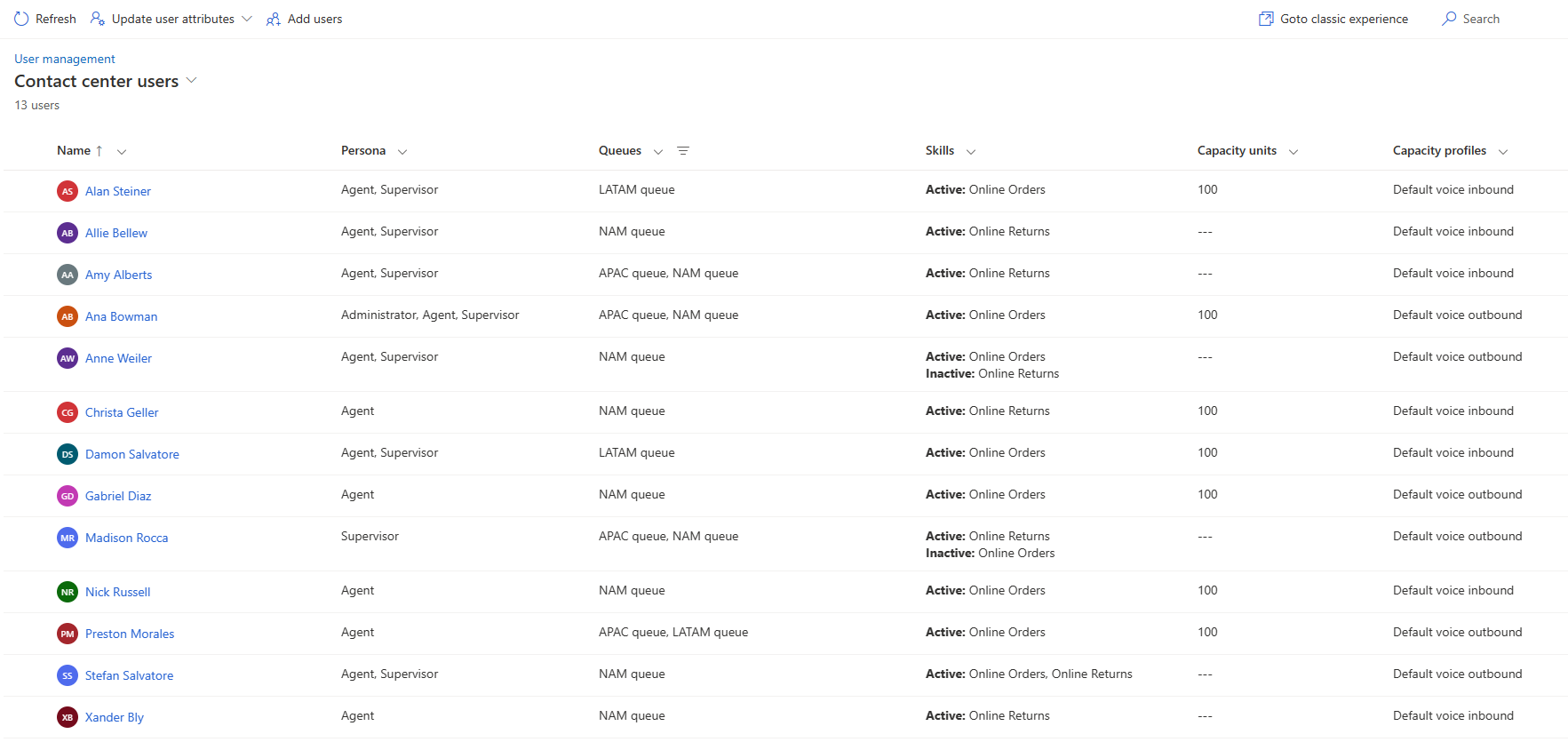
จัดการผู้ใช้โดยใช้ประสบการณ์ใช้งานแบบคลาสสิก
ผู้ใช้ควรได้รับการกำหนดค่าเป็นทรัพยากรที่สามารถจองได้ เพื่อให้สามารถกำหนดรายการงานได้โดยใช้การกำหนดเส้นทางแบบรวม
ในแผนผังเว็บไซต์ เลือก การจัดการผู้ใช้ ใน การสนับสนุนลูกค้า
บนหน้า การจัดการผู้ใช้ เลือก จัดการ สำหรับ ผู้ใช้
บนหน้า ผู้ใช้ช่องทาง Omni ให้คลิกสองครั้งที่ผู้ใช้ในรายการ
เลือกแท็บ ช่องทาง Omni
ในหน้าผู้ใช้ระบุดังต่อไปนี้:
ส่วน ฟิลด์ รายละเอียด ค่าตัวอย่าง รายละเอียดผู้ใช้ ความสามารถ หากกำหนดค่าหน่วยความจุ ให้จัดสรรค่าที่ระบุความจุของเจ้าหน้าที่ สำหรับข้อมูล: ความจุ 100 รายละเอียดผู้ใช้ สถานะการออนไลน์เริ่มต้น กำหนดสถานะเริ่มต้นสำหรับเจ้าหน้าที่ นี่คือสถานะที่เจ้าหน้าที่เข้าสู่ระบบด้วย ในแอป แอปช่องทาง Omni สำหรับ Customer Service เลือก ทรัพยากรที่สามารถจองได้ใหม่ ภายใต้ส่วน การกำหนดค่าทักษะ หน้า ทรัพยากรที่สามารถจองได้ใหม่ จะปรากฏขึ้น
ดำเนินการต่อไปนี้
ระบุชื่อของเจ้าหน้าที่ในฟิลด์ ชื่อ
เลือก บันทึก แท็บ ชั่วโมงทำงาน เปิดใช้งานแล้ว
สำคัญ
เมื่อต้องการเพิ่มชั่วโมงทำงานสำหรับทรัพยากรที่สามารถจองได้ การจัดกำหนดการทรัพยากรสากลจะต้องพร้อมใช้งานในองค์กรของคุณ การจัดกำหนดการทรัพยากรสากลสามารถใช้ได้กับ Dynamics 365 Field Service Dynamics 365 Project Service หรือ Dynamics 365 Service Scheduling ข้อมูลเพิ่มเติม: ภาพรวมของการจัดกำหนดการบริการ
คุณสามารถอัปเดตชั่วโมงทำงานที่มีอยู่หรือสร้างชั่วโมงทำงานสำหรับผู้ใช้
บนแท็บ ช่องทาง Omni ของหน้า ทรัพยากรที่สามารถจองได้ สำหรับผู้ใช้ เลือก ลักษณะทรัพยากรที่สามารถจองได้ใหม่
ใน ชื่อทักษะ ค้นหาและเลือกทักษะ
ใน ค่าการจัดอันดับ เลือกค่าการจัดอันดับที่ผู้ใช้มีต่อทักษะ
บันทึกและปิดเพื่อกลับไปที่แท็บ ช่องทาง Omni ของหน้า ผู้ใช้
หากมีการกำหนดค่าโปรไฟล์ความจุ ในพื้นที่ ความจุ ให้เลือก เพิ่มโปรไฟล์ความจุที่มีอยู่ และเลือกโปรไฟล์ในรายการ
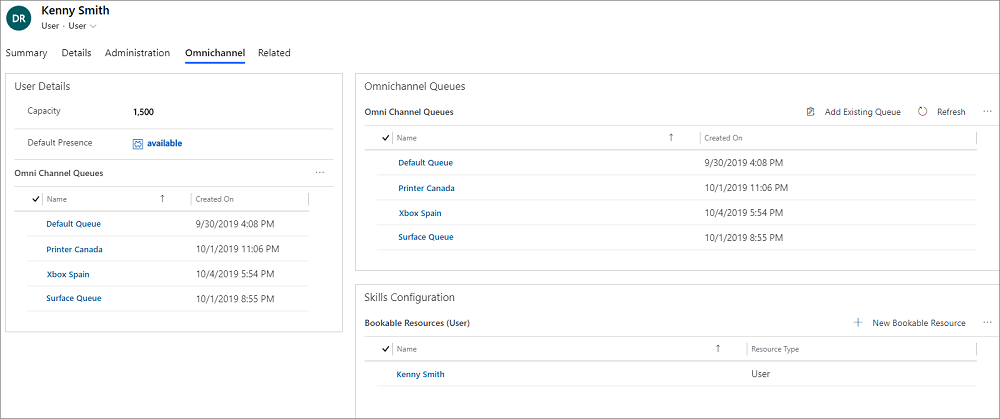
หากต้องการใช้กำหนดการของผู้ใช้สำหรับการมอบหมาย ให้ตั้งค่าปฏิทินทรัพยากรที่สามารถจองได้ ข้อมูลเพิ่มเติม: นำปฏิทินไปใช้กับทรัพยากร
เพิ่มผู้ใช้ในคิวที่จำเป็นซึ่งได้รับการกำหนดค่าสำหรับการกำหนดเส้นทางแบบรวม ข้อมูลเพิ่มเติม: กำหนดค่าสำหรับการกำหนดเส้นทางแบบรวม
หมายเหตุ
บอทในคิวถูกจำลองเป็นทรัพยากรที่สามารถจองได้ ดังนั้นบอทจะได้รับการพิจารณาสำหรับการมอบหมาย อย่างไรก็ตาม ขอแนะนำว่าอย่าเพิ่มบอทในคิวที่ใช้สำหรับการกำหนดเส้นทางเรกคอร์ด
ผู้ใช้ทั้งหมดที่กำหนดบทบาทความปลอดภัยให้เป็น ผู้ดูแลระบบช่องทาง Omni หัวหน้างานช่องทาง Omni หรือ เจ้าหน้าที่ช่องทาง Omni จะสามารถใช้งานช่องทาง Omni สำหรับ Customer Service ได้
สำหรับข้อมูลเพิ่มเติมเกี่ยวกับวิธีสร้างผู้ใช้และกำหนด Security roles ให้ดู กำหนดบทบาทและเปิดใช้งานผู้ใช้สำหรับช่องทาง Omni for Customer Service
สำหรับผู้ใช้ในการเข้าถึงประสบการณ์ช่องทาง Omni สำหรับ Customer Service บทบาทที่คุณแมปกับลักษณะในการแมปบทบาทกับลักษณะต้องมีการกำหนดให้กับผู้ใช้โดยตรง และไม่ผ่านการเป็นสมาชิกในทีม สำหรับข้อมูลเพิ่มเติมเกี่ยวกับการแมปบทบาทกับลักษณะ ดูที่ การแมปบทบาทกับลักษณะ
ความสามารถ
ความจุคือมาตราส่วนที่คุณเลือกและตั้งค่าสำหรับสตรีมงานแต่ละรายการที่สอดคล้องกับช่องทาง ความจุที่กำหนดให้กับเจ้าหน้าที่จะต้องเป็นตัวคูณของหน่วยความจุที่คุณกำหนดไว้สำหรับสตรีมงานที่เกี่ยวข้อง ตรวจสอบหน่วยความจุที่กำหนดไว้สำหรับสตรีมงานเพื่อกำหนดค่าที่ต้องมอบหมายให้กับเจ้าหน้าที่ของคุณ
ตัวอย่างเช่น ถ้าหน่วยความจุคือ 1 สำหรับสตรีมงานและคุณต้องการให้เจ้าหน้าที่สามารถสนทนาได้ถึง 3 รายการพร้อมกัน ความจุที่คุณกำหนดให้กับเจ้าหน้าที่ควรเป็น 3 หน่วย เช่นเดียวกับ ถ้าหน่วยความจุของคุณคือ 5 สำหรับสตรีมงาน และคุณต้องการให้เจ้าหน้าที่สามารถสนทนาได้ถึง 3 รายการพร้อมกัน คุณควรมอบหมายความจุ 15 หน่วย ให้กับเจ้าหน้าที่ คุณยังสามารถกำหนดโปรไฟล์ความจุได้ อย่างไรก็ตาม เราขอแนะนำให้คุณใช้หน่วยกำลังการผลิตหรือโปรไฟล์กำลังการผลิตในสภาพแวดล้อมของคุณ แต่ไม่ใช่ทั้งสองอย่าง ข้อมูลเพิ่มเติม: สร้างและจัดการการโปรไฟล์ความจุ
ดูเพิ่มเติม
ทำงานกับคิวในช่องทาง Omni สำหรับ Customer Service
กำหนดค่าและจัดการสถานะการออนไลน์
ลักษณะบทบาทสำหรับการกำหนดเส้นทางแบบรวม
กำหนดค่าขีดจำกัดแบบกำหนดเองในโปรไฟล์ความสามารถ